Windows10安全中心如何设置计划扫描
2019-05-05
对于win10的计划扫描功能来说,是一个不错的安全检查模式,可以更好的帮你对于电脑安全进行检查,那么Windows10安全中心如何设置计划扫描?为此系统屋为你带来详细的Windows10安全中心设置计划扫描方法,从而轻松进行一场有趣的扫描玩法,获得更加安全的电脑使用!
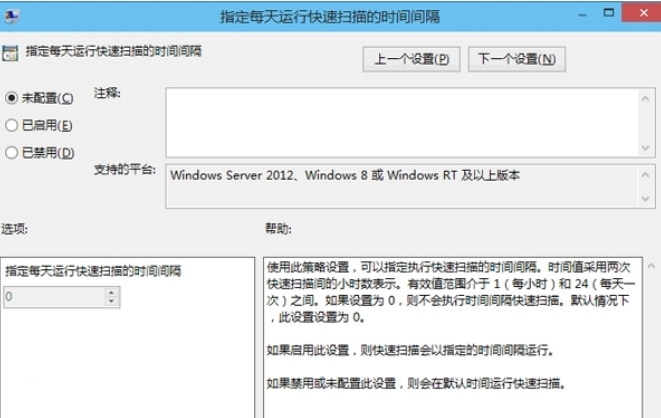
Windows10安全中心设置计划扫描方法
1、点击电脑左下角的开始菜单按钮,然后在搜索栏中直接输入计划任务,然后在出现的结果中直接点击功能。
2、在打开的窗口左侧,我们需要依次展开“任务计划程序库”--“Microsoft”--“Windows”,然后找到Windows Defender文件夹。
3、然后在顶部的窗格中,选择“Windows Defender 计划的扫描”。
4、在操作栏目中选择属性功能打开。
5、在打开的窗口找到触发器选项,点击选择新建功能。
6、然后可以对于扫描的时间、频率,进行设置,最后对于设置的功能进行确定即可!
7、查看日程安排,并且选择确定。
以上就是小编为大家整理的Windows10安全中心如何设置计划扫描、Windows10安全中心设置计划扫描方法,想了解更多电脑系统使用相关内容,可以对系统屋进行关注!
最新教程
-
驱动人生怎么关闭客户端最新版本检测更新:2024-11-16
-
驱动人生怎么设置驱动安装完成后自动删除安装包更新:2024-11-15
-
win10允许应用在后台运行怎么打开更新:2024-11-14
-
win10此设备的用户通知访问权限怎么开启更新:2024-11-13
-
win10此设备的应用诊断信息访问权限怎么打开更新:2024-11-12





